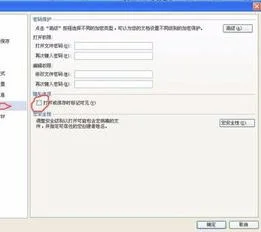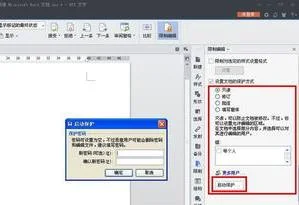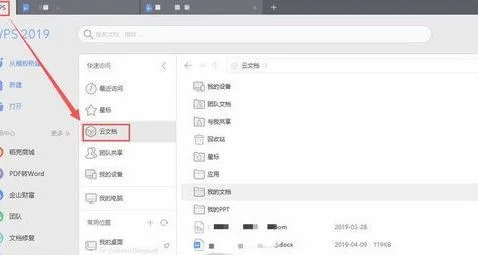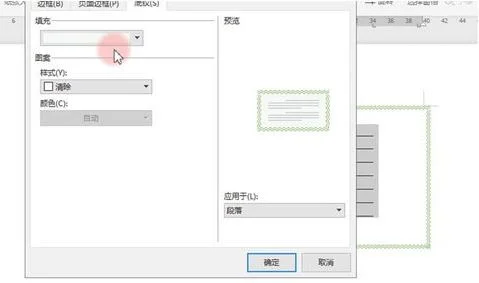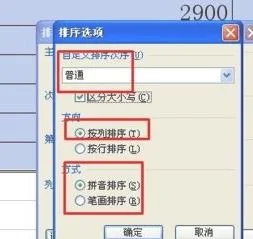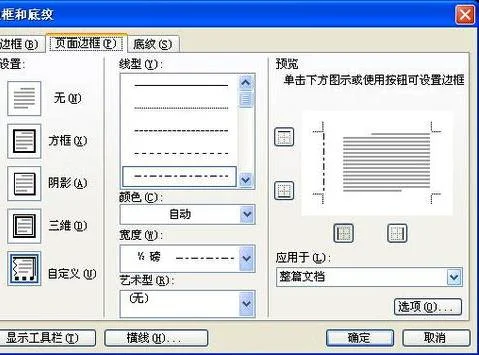1.在wps中如何让第一行和A列都始终显示
打开WPS的EXCEL表格,可以看到很多在线模版样式,这些都是一标准而且又美观的样板案例,有各个行业与职位的。下面我们选择其中一个来讲解如何设置窗口冻结。 下载其中一个模版。
行冻结:如果需要冻结某一区域,就选择那一行的下面一行, 然后选择视图》冻结窗口,如图
列冻结:如果需要冻结某一区域,就选择那一列的后面一列, 然后选择视图》冻结窗口,如图
行列冻结:如果需要同时冻结某行某列区域,找到那个位置的交集处, 然后选择视图》冻结窗口,如图
然后选择该单元格,就会冻结该单元格的上一行,与左一列。 表格的绝色线条以上就是冻结区域。
2.wps里面怎么让表格下拉也一直显示
WPS Office 的冻结窗格功能可以帮你省去很多的麻烦。下面来看一下WPS表格是如何实现冻结窗格的。
打开WPS表格,表格中有很多的数据,首先我们选定要冻结的单元格的下一行。如图所示。
选定要冻结的单元格的下一行。
在WPS表格上方的工具栏里找到“视图”的选项卡点击,在“视图”的选项卡里选择“冻结窗格”的按钮。如图所示。
在“视图”的选项卡里选择“冻结窗格”的按钮。
想要“解冻”可以再次点“取消冻结窗格”按钮。
经过这样简单的两步设置,冻结窗格就完成了。如果想要“解冻”可以再次点“取消冻结窗格”按钮就可以了。
3.wps表格如何统计同一列中不同字母出现的次数
1.首先,选中需要透视的数据,在工具栏找到数据——数据透视表。
2.选择区域,这里之前已经选好,也可点击右边选框箭头进行选择。此外为了方便则使用新建表格,如下图。
3.在新出现的透视表区域,用鼠标单击任何一个单元格,把”产品类别"字段分别拖到“行标签"和"数值"两个方框中。
4.现在,可以看到,在透视表中的行标签就显示了C列不重复类别的计数,如下图。
5.最后,如果“数值”处类别字段显示的是“求和”,单击右键该字段,设置成计数。
4.wps表格怎么设置一列或者一行所有数值相加
WPS表格设置一列或者一行所有数值相加,使用 SUM 求和函数就可以实现,具体操作步骤如下:
1、打开WPS表格,在想要将数值相加的行末尾,输入 “=sum()”,用鼠标选择“()”内的行数据内容。
2、输入完函数,选择需要相加的单元格后,按【ENTER】键,得到得数。拖动该单元格右下角的小正方形,往下方拖动。
3、得出该行所有值相加的和。
同理,列的就调整为列数据内容就可以。
扩展资料
WPS 表格中SUM函数的参数不得超过30个,假如我们需要用SUM函数计算50个单元格A2、A4、A6、A8、A10、A12、……、A96、A98、A100的和,使用公式SUM(A2,A4,A6,……,A96,A98,A100)显然是不行的,WPS 表格会提示“太多参数”。
其实,我们只需使用”双组括号“的SUM函数:SUM((A2,A4,A6,……,A96,A98,A100))即可。稍作变换即提高了由SUM函数和其他拥有可变参数的函数的引用区域数。
资料来源:WPS表格官网:解决SUM函数参数中的数量限制